

|
|||
|
|
|||
|
QQは13億人の常識!?
TM2008のインストール TM2008には、簡体字、繁体字、Englishの3つのバージョンがあります。ユニコードソフトのため、ソフトの実行にAppLocaleやシステムロケール変更の必要はありません。しかし、インストール・アンインストール時に限って、簡体字と繁体字のバージョンでは、文字化けしてしまうようです。以下では、Englishバージョンを例に紹介しますが、簡体字、繁体字のバージョンのインストールについては、できればAppLocaleを使ってください。Windows2000の方はAppLocaleが使えないので、文字化けしたまま注意してインストールしてください。
次のサイトから、ダウンロードします。 >>TM2008 Light, Smart, Efficient ページの右上に次のようなプルダウンがあります。 
ここで、簡体字、繁体字、Englishの言語を選びます。ここでは、Englishを選択してみます。[Download]ボタンをクリック。 exeファイルがダウンロードされるので、これをダブルクリック。インストール開始です。簡体字と繁体字は、AppLocaleから実行するとインストーラーが文字化けしません。 [Next]をクリック。次にチェック項目があります。 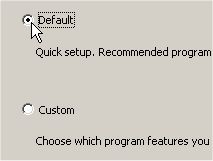
[Default]と[Custom]の選択ですが、単にインストール先をどうするかということなので、[Default]にチェックしたままで問題ありません。 インストールの最後に、次のようなチェックボックスがあります。 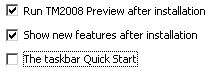
三つ目の、"The taskbar Quick Start" にチェックを入れたままだと、タスクバーに常駐しますので、基本的には外しておいたほうが良いでしょう。 [Finish]をクリックして、インストール終わりです。 TM2008の使い方 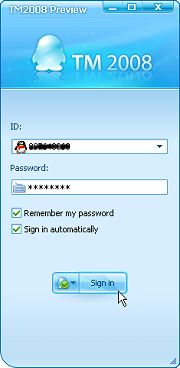
TM2008のログイン画面です。 QQ番号とパスワードを入力します。 "Remember my password" にチェックするとパスワードが記憶され、次回から入力の手間を省けます。 さらに "Sign in automatically" にチェックすると、TM2008を起動すると同時にログインされます。 [Sign in]ボタンを押して、ログインします。 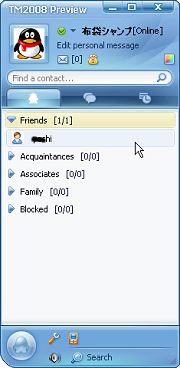
TM2008のメインウィンドウです。QQに比べて、少しスマートです。 使い方はQQとほぼ同じですが、QQよりも機能は少なく、例えば、QQ音乐やQQLiveとの連携はありません。チャット、電話、テレビ電話で楽しみましょう。 まず、右上のペンギンマークをクリックして、自分のプロフィールを編集します。 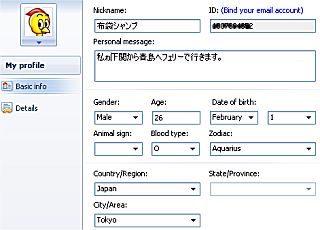
次に、メインウィンドウ下の[Search]ボタンをクリックして、友達を捜しましょう。 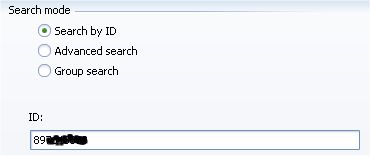
QQ番号(ID)から探すこともできますし、[Advanced search]では、居住地や年齢などから絞り込むこともできます。 相手が見つかったら、メッセージを添えて、相互に登録してもらうように頼みます。 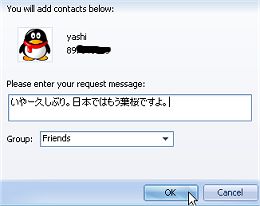
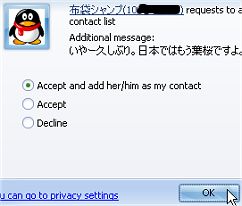
[Accept and add her/him as my contact]にチェックを入れて、[OK]をクリック、相手にアプローチします。相手が受け入れてくれると、次のウィンドウが開くので[OK]をクリックします。 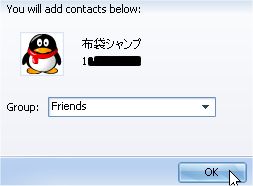
これで、メインウィンドウに友達が追加されました。相手とチャットなどをするときは、メインウィンドウの相手のアイコンをダブルクリックします。新しいウィンドウが開きます。 
ここでツールバーのカメラのアイコンをクリックするとテレビ電話、マイクのマークをクリックすると音声会話ができます。文字のチャットは、下のフォームに記述し、[Send]ボタンをクリックします。QQでは“MS UI Gothic”などのフォントが必要でしたが、TM2008ではフォントへの依存は無いように思われます。 その他の使い方に関しては、前ページ“QQを使ってみよう”を参照してください。 最後に一つ。TM2008は、デフォルトでスタートアップ登録(Windowsの起動と同時に起動されるヤツ)されています。これがウザい場合は解除します。 メインウィンドウ左下の丸形ボタンをクリック、[Settings]→[General settings]と進みます。新しいウィンドウが開きます。 
ここで[Startup]の項目、[Automatically run TM when I log on to windows]のチェックを外します。 |
|
||||
|
by K.Onzuka 2008- |